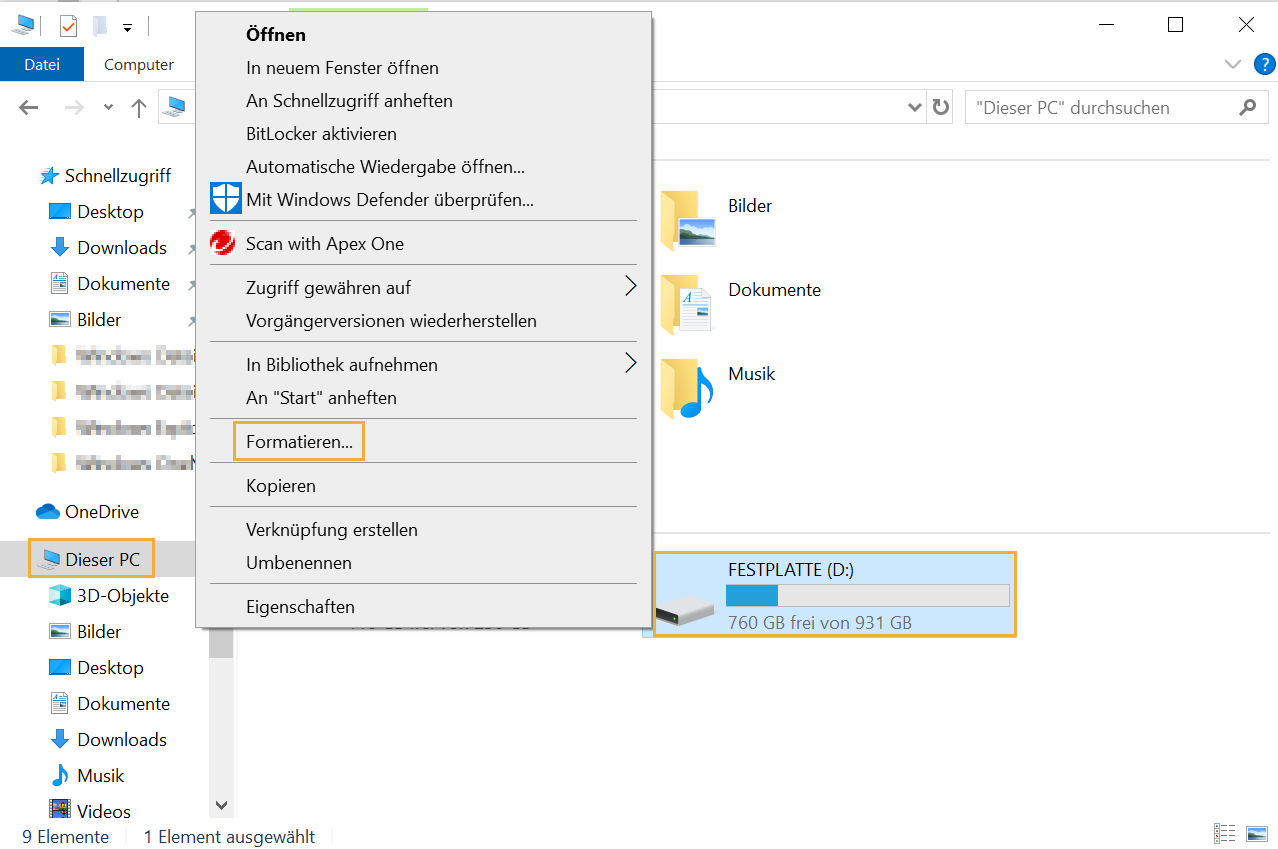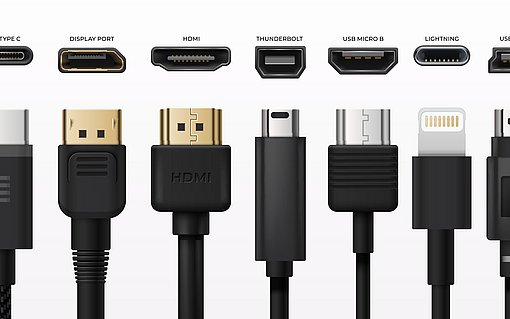Die Festplatte formatieren: So funktioniert es!
Kauft man eine neue Festplatte, ist diese in der Regel bereits formatiert und einsatzbereit. Bei Bedarf können Festplatten aber auch neu formatiert werden.
Was bedeutet es, die Festplatte zu formatieren?
Eine Festplatte muss mit dem Computer kompatibel sein, um von ihm erkannt zu werden. Das bedeutet, dass sie eine Formatierung haben muss, die für den jeweiligen PC geeignet ist. Ist das nicht der Fall, muss die Festplatte neu formatiert werden.
Eine Formatierung ist aber auch eine praktische Möglichkeit, um den PC von unnötigem Datenmüll zu befreien. Sie kann außerdem zum Einsatz kommen, wenn der Computer oder die externe Festplatte verkauft oder verschrottet werden soll. Durch eine Formatierung werden alle darauf befindlichen Dateien endgültig gelöscht und sind nicht mehr einsehbar.
Achtung
Bei einer Formatierung der Festplatte wird ihr gesamter Inhalt gelöscht.
Wie kann man die Festplatte formatieren?
Für die Formatierung einer Festplatte wird keine zusätzliche Software benötigt. Die Neuformatierung lässt sich in den jeweiligen Betriebssystemen von selbst durchführen. Damit eine Festplatte formatiert werden kann, muss sie am PC angeschlossen werden. In Windows kann über den Windows Explorer auf die Festplatte zugegriffen werden und per Rechtsklick eine Formatierung angefordert werden.
Möchte man allerdings das Festplattenlaufwerk C formatieren, benötigt man dazu eine Windows Setup-DVD, da sie es sich dabei um die Systemfestplatte handelt und dort das Betriebssystem des PCs gespeichert ist.
So formatieren Sie das Festplattenlaufwerk C in Windows 10
Legen Sie die Setup DVD in das Laufwerk des PCs ein und starten Sie diesen neu.
Ein Dialogfenster erscheint, in dem Sie die Installationssprache auswählen können.
Klicken Sie auf "Jetzt installieren" und stimmen den Lizenzbedingungen zu.
Wählen Sie "Benutzerdefiniert" aus.
Klicken Sie auf "Erweiterte Laufwerkoptionen" und wählen dort die Festplatte C aus.
Um den Vorgang zu starten, klicken Sie auf "Formatieren".
Wie formatiert man eine externe Festplatte?
Die meisten externen Festplatten sind bereits ab Werk formatiert. Will man eine Formatierung vermeiden, sollte man beim Kauf deshalb darauf achten, dass das Format auf den jeweiligen PC abgestimmt ist. Bei Bedarf lässt sich jedoch jede Festplatte in einfachen Schritten neu formatieren. Die Formatierung läuft dabei bei den meisten Speichermedien identisch ab.
Vor der Formatierung sollte man alle Daten auf der Festplatte auf einem anderen Speichermedium sichern und anschließend von der Festplatte entfernen. Die Festplatte sollte außerdem einen eindeutigen Namen besitzen, damit man nicht unabsichtlich die falsche Festplatte formatiert.
Für das Betriebssystem Windows eignen sich die Formate NTFS und FAT32. Während NTFS größere Dateien erlauben und eine höhere Datensicherheit haben, ist FAT32 kompatibler und eignet sich für verschiedene Betriebssysteme.
So formatieren Sie eine externe Festplatte bei Windows 10
Schließen Sie die Festplatte, die formatiert werden soll, am Rechner an.
Öffnen Sie den Windows-Explorer und klicken auf "Dieser PC".
Auf der rechten Seite erscheinen nun "Geräte und Laufwerke". Die Festplatte sollte dort angezeigt werden. Klicken Sie mit der rechten Maustaste auf die Festplatte.
Wählen Sie im Pull-down-Menü die Option "Formatierung".

Externe Festplatte formatieren Unter "Dateisystem" können Sie sich für eine Formatierung entscheiden.
Wenn Sie eine gründliche Formatierung wollen, entfernen Sie den Haken bei "Schnellformatierung".
Klicken Sie auf "Starten" und bestätigen Sie den Warnhinweis mit "Ok". Die Festplatte wird nun formatiert.